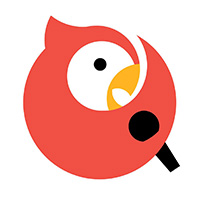不少朋友都喜欢使用酷狗音乐,那么大家清楚酷狗音乐如何添加本地歌曲文件夹的简单操作吗?若还不了解,就来学习学习酷狗音乐添加本地歌曲文件夹的操作教程!
酷狗音乐添加本地歌曲文件夹的操作教程

1、打开“酷狗”音乐。如图所示;
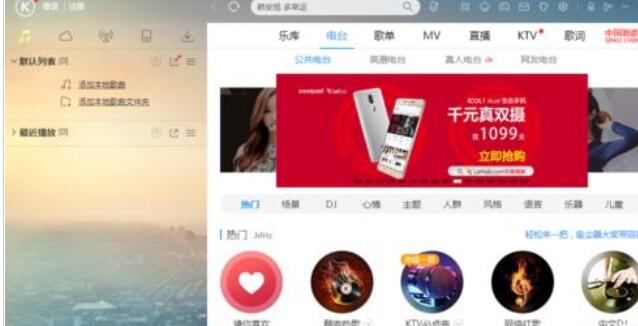
2、在打开的“酷狗”音乐程序窗里,点击默认列表里“添加本地歌曲文件”选项。如图;
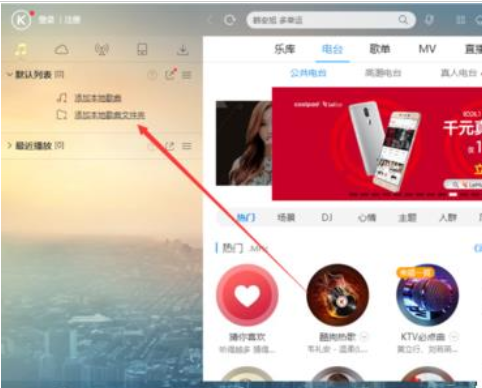
3、点击添加本地歌曲文件选项后,这时会打开“浏览文件夹”对话框。如图;
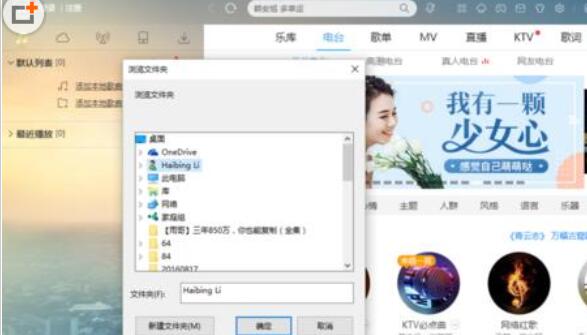
4、在浏览文件夹对话框里,找到本地歌曲存放的文件夹,并点“确定”。如图;
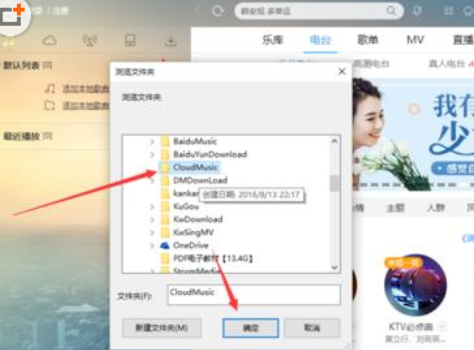
5、点击确定按钮后,在酷狗程序窗口的默认列表里,可看到添加的本地歌曲文件。如图
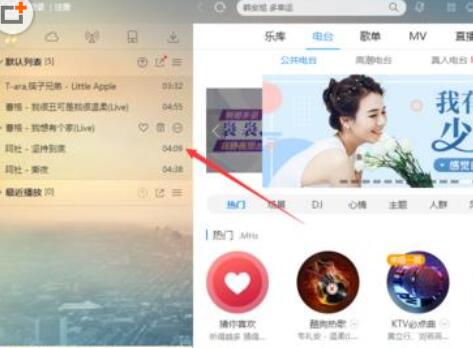
上文就讲解了酷狗音乐添加本地歌曲文件夹的操作流程,希望有需要的朋友都来学习哦。